Da kam gerade ein Paket von Robitronic mit einem kleinen Inhalt darin. Gemeint ist die 90 x 90 x 5 cm Verpackung, in der ein Ladegerät seinen Platz fand. Der neue Robitronic Expert LD300 ist ein handliches, kleines und leichtes Ladegerät für unterwegs, aber durchaus für zu Hause geeignet. Mit bis zu 16 Ampere Ladestrom ein kleiner Kraftprotz, was eure Akkus von 1 – 6 S schnell auflädt.

Im Set des für knapp 50 € Ladegerätes liegt der Lader bei, eine Anleitung in Deutsch und Englisch. Weuter gibt es ein Ladekabel mit XT-60 Stecker und Buchse zum Laden eines passenden Akkus mit diesem Stecksystem. Wer also ein anderes Stecksystem verwendet, der sollte ein passendes Ladekabel mit XT-60 Stecker und seinem Ladeanschluss (passend zu dem Akku, wie EC5, XT-90, Deans, MPX, Goldkontake usw.) mitbestellen. In den Balancer-Anschluss des Ladegerätes sollte der Stecker eures Akkus dagegen problemlos passen, wobei ein Verlängerungskabel keine schlechte Lösung wäre, damit ihr nicht den Stecker in die Buchse fummeln müsst und den Akku ganz locker in einen LiPo-Sack bekommt.

Die Inbetriebnahme ist quasi selbsterklärend. Zuerst den Lader an eine Stromquelle anschließen. Dazu benötigt ihr ein passendes Kabel mit XT-60 Stecker, welches in den Anschluss am Lader passt. Nachdem Einschalten erscheint kurz das Robitronic-Logo und gleich danach der Startbildschirm.


Nun können die Grundeinstellungen vorgenommen werden. Wie u.a. die Sprache ändern (Deutsch, Englisch, Spanisch, Französisch,….), die Helligkeit, den Ton uvm.. Um dahin zu gelangen muss das Drehrad unten in der Mitte lang gedrückt werden. Ihr kommt in den System-Menü. Durch Drehen an dem Drehrad wechselt man zwischen den Menüpunkten und durch kurzen Drücken des Drehrades gelangt man in die jeweilige Einstellung des jeweiligen Menüpunktes. Habt man den Wert geändert, wird dies mit Drücken des Drehrades bestätigt und man ist zurück im System-Menü. Damit ihr aus dem Menü zum Startbildschirm gelangt, findet sich ein Punkt mit „Zurück“ (Bezeichnung im deutschssprachigen Menü).
Simple, aber gut gemacht. Im System-Menü werden die allgemeinen Einstellungen des Ladegerätes vorgenommen.
Kommen wir nun zum Programm-Menü. In diesem könnt ihr die Lade- / Entlademodi auswählen, wie Laden, Entladen, Balancen, Storage und Schnell-Laden. Weiter geht es mit der Auswahl des Akkus , wie LiPo, LiFe, LiHV, PB, NiMh und NiCa. Ladestrom, Entladestrom, die Spannung und Zellenzahl.
Wenn ihr damit fertig seit, könnt ihr mit „Aufgabe starten“ den jeweiligen Vorgang starten. Fertig.
Nun werden die Zellenspannungen angezeigt, wie auch der Ladestatus in %, der Innenwiderstand, der Ladestrom, die Spannung am Ladeeingang, die Temperatur…

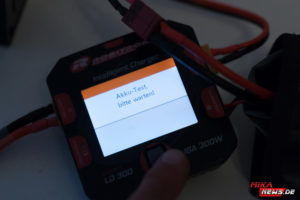
Natürlich könnt ihr jederzeit den entsprechenden Vorgang, wie hier den Ladevorgang unterbrechen oder den Ladestrom verändern. Einfach das Drehrad drücken und nun erscheinenden Programm den Punkt auswählen, den ihr nutzen wollt.
Mehr gibt es nicht zu schreiben. Der Lader ist klein, kompakt, einfach zu bedienen und funktioniert problemlos. Nicht nur viele unterschiedliche Akkus könnt ihr damit laden, sondern auch individuelle Einstellungen vornehmen und Lade- / Entladeprogramme nutzen. Ein wahres Multitalent, was man dem Gerät von Außen nicht auf dem ersten Blick ansieht.
Hersteller: Robitronic
Weitere Links
#mikanews
















































